Όταν επιλέγετε τις ρυθμίσεις κωδικοποιητή H.264 ενώ εξαγωγή βίντεο σε μορφή MP4 στο Final Cut Pro, θα λάβετε μόνο τα αρχεία MOV αντί για MP4. Αυτό συμβαίνει επειδή υποστηρίζει μόνο την απευθείας εξαγωγή βίντεο στον φάκελο προορισμού σε μορφή κοντέινερ MOV και MXF. Πώς λοιπόν να εξάγετε βίντεο Final Cut Pro σε MP4;
Ως σχεδιασμένο πρόγραμμα επεξεργασίας βίντεο για χρήστες Mac, το Final Cut Pro υποστηρίζει πολλές προσθήκες με διαφορετικές δυνατότητες και μπορείτε να χρησιμοποιήσετε το QuickTime Conversion ή Compressor για να αποθηκεύσετε τα Final Cut Pro Files σε μορφή MP4. Επιπλέον, μπορείτε επίσης να μάθετε έναν ευκολότερο τρόπο μετατροπής βίντεο Final Cut Pro σε οποιαδήποτε μορφή σε MP4 σε αυτό το άρθρο.

Μέρος 1. Πώς να εξάγετε βίντεο Final Cut Pro σε MP4 με τη μετατροπή QuickTime
Για να εξαγάγετε βίντεο σε MP4 στο Final Cut Pro για να τα παρακολουθήσετε σε φορητές συσκευές, μπορείτε να χρησιμοποιήσετε το QuickTime Conversion για να σας βοηθήσει. Τα αναλυτικά βήματα παρατίθενται παρακάτω:
Βήμα 1. Κάντε κλικ στο Αρχείο μενού και βρείτε την επιλογή Εξαγωγή και, στη συνέχεια, κάντε κλικ στο Χρήση της μετατροπής QuickTime επιλογή για να ανοίξετε τις ρυθμίσεις εξαγωγής.
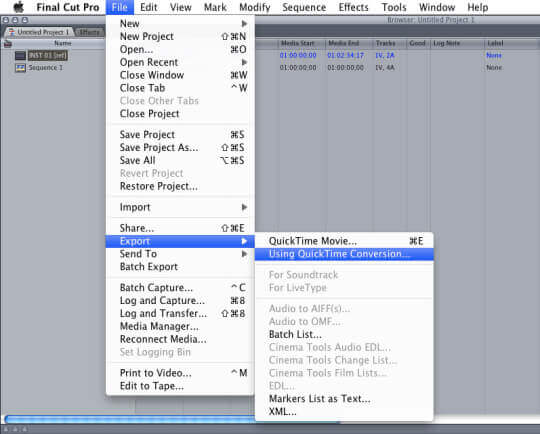
Βήμα 2. Αφού εμφανιστεί ένα παράθυρο, κάντε κλικ στο Μορφή μενού και επιλέξτε το MPEG-4 μορφή. Στη συνέχεια κάντε κλικ στο Αποθηκεύσετε κουμπί.
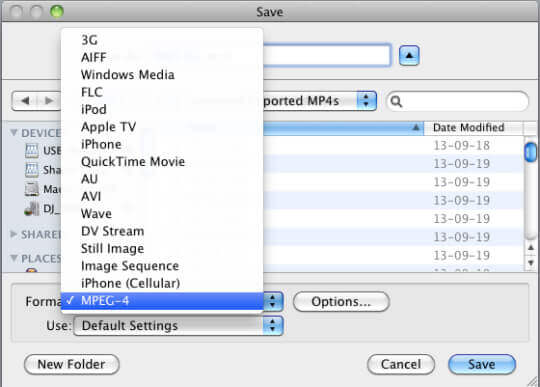
Τώρα μπορείτε να προσαρμόσετε τον κωδικοποιητή βίντεο, την ανάλυση, το bitrate και τον ρυθμό καρέ. Τέλος, κάντε κλικ στο Εντάξει κουμπί για αποθήκευση των βίντεο Final Cut Pro σε MP4.
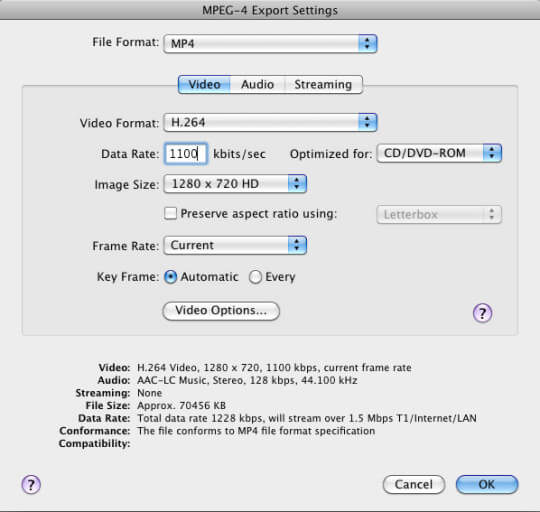
Μέρος 2ο. Ο καλύτερος και ευκολότερος τρόπος εξαγωγής βίντεο σε MP4 στο Final Cut Pro
Εάν δεν θέλετε να χρησιμοποιήσετε τα πρόσθετα πρόσθετα ή ακόμα δεν μπορείτε να βρείτε τη μορφή MPEG-4, μπορείτε απλώς να εξαγάγετε βίντεο Final Cut Pro σε μορφή MP4 μετατρέποντας τη μορφή μέσω Blu-ray Master Video Converter Ultimate. Μπορείτε να εισάγετε βίντεο σε οποιαδήποτε μορφή στο λογισμικό και να τα μετατρέψετε σε MP4 με υψηλή ποιότητα.

- Μετατρέψτε εύκολα τα βίντεο Final Cut Pro σε οποιαδήποτε μορφή σε MP4.
- Δυνατότητα προσαρμογής του κωδικοποιητή βίντεο, της ανάλυσης, του ρυθμού καρέ και του bitrate.
- Υποστήριξη υψηλής ποιότητας, συμπεριλαμβανομένων των 4K, 5K και 8K.
- Πολλές πρόσθετες λειτουργίες για την προσθήκη εφέ, την επεξεργασία των βίντεο κ.λπ.
ΔΩΡΕΑΝ Λήψη
Για Windows
Ασφαλής λήψη
ΔΩΡΕΑΝ Λήψη
για macOS
Ασφαλής λήψη
Βήμα 1. ΔΩΡΕΑΝ Λήψη Blu-ray Master Video Converter Ultimate σε Windows/Mac και εκκινήστε το. Κάντε κλικ στο Πρόσθεσε αρχεία κουμπί για να επιλέξετε τα επιθυμητά βίντεο Final Cut Pro.
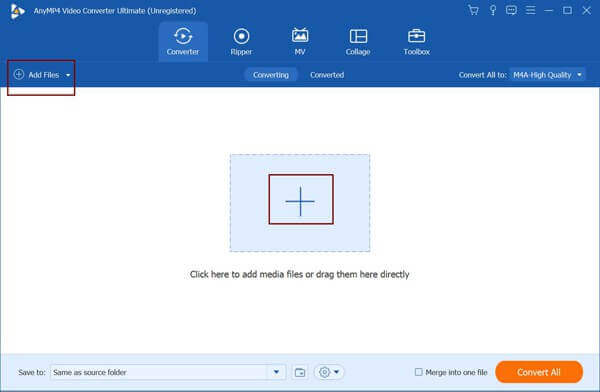
Βήμα 2. Κάντε κλικ στο Μετατροπή όλων σε μενού για να επιλέξετε τη μορφή MP4 στη λίστα βίντεο. Στη συνέχεια, μπορείτε να επιλέξετε το Το ίδιο με την πηγή επιλογή για διατήρηση της αρχικής ανάλυσης και ποιότητας. Φυσικά, μπορείτε να επιλέξετε άλλες αναλύσεις ανάλογα με τις ανάγκες σας. Για να αλλάξετε πιο λεπτομερείς παραμέτρους, μπορείτε να κάνετε κλικ στο Προσαρμοσμένο προφίλ εικόνισμα.
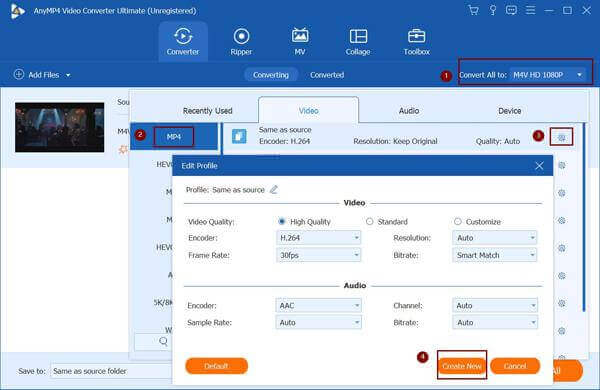
Βήμα 3. Επιστρέψτε στην κύρια διεπαφή και επιλέξτε την επιθυμητή διαδρομή αποθήκευσης. Στη συνέχεια κάντε κλικ στο Μετατροπή όλων κουμπί για να ξεκινήσει η μεταφορά βίντεο Final Cut Pro σε μορφή MP4.
Εάν δεν θέλετε να κατεβάσετε κάποιο πρόσθετο ή λογισμικό, μπορείτε επίσης να εξαγάγετε βίντεο Final Cut Pro σε MP4 μετατρέποντας τη μορφή μέσω Blu-ray Master Δωρεάν διαδικτυακός μετατροπέας βίντεο. Είναι ένα πολύ ισχυρό διαδικτυακό λογισμικό που μπορεί να μετατρέψει αρχεία Final Cut Pro σε μορφή MP4 με προσαρμοσμένες ρυθμίσεις. Αλλά θα πρέπει να σημειώσετε ότι υποστηρίζει μόνο μέγιστη ανάλυση 1080p.
Μέρος 3. Συχνές ερωτήσεις για την εξαγωγή του Final Cut Pro σε MP4
-
1. Μπορώ να εξάγω απευθείας βίντεο Final Cut Pro σε μορφή MP4;
Όχι, δεν μπορείς. Εάν θέλετε να αποθηκεύσετε βίντεο Final Cut Pro σε μορφή MP4 στον τοπικό φάκελο, πρέπει να βασιστείτε στην προσθήκη QuickTime Conversion για να επιλέξετε τον κωδικοποιητή MPEG-4. Ή μπορείτε να εξαγάγετε τα βίντεο σε άλλες μορφές και να τα μετατρέψετε σε MP4 μέσω του Blu-ray Master Video Converter Ultimate.
-
2. Πώς να εξαγάγω αρχεία Final Cut Pro στο iPhone μου;
Μπορείτε να επιλέξετε να μοιραστείτε τα βίντεο Final Cut Pro με το iPhone σας με τις προκαθορισμένες παραμέτρους. Αφού κάνετε κλικ στο Αρχείο μενού, μπορείτε να επιλέξετε το Μερίδιο επιλογή εξαγωγής βίντεο Final Cut Pro στο iPhone σας.
-
3. Ποια είναι η διαφορά μεταξύ MPEG-4 και H.264;
Είναι και οι δύο κωδικοποιητές βίντεο που περιέχονται στη μορφή. Ωστόσο, ο κωδικοποιητής H.264 μπορεί να περιέχεται σε πολλές μορφές, όπως MP4, MOV, AVI, MKV, MXF, M4V κ.λπ. Επομένως, εάν επιλέξετε τον κωδικοποιητή H.264 ως τις ρυθμίσεις εξαγωγής στο Final Cut Pro, τα βίντεο θα είναι αποθηκευμένο σε μορφή MOV. Επιπλέον, το MPEG-4 έχει υψηλότερη ανάλυση και ποιότητα από το H.264.
συμπέρασμα
Είναι λίγο δύσκολο να εξαγάγετε βίντεο Final Cut Pro σε μορφή MP4 επειδή η προεπιλεγμένη μορφή του κωδικοποιητή H.264 είναι MOV. Και θα πρέπει να χρησιμοποιήσετε τα εξωτερικά πρόσθετα για να επιλέξετε τον κωδικοποιητή MPEG-4 και να αποθηκεύσετε το Final Cut Pro ως MP4. Και μπορείτε να επιλέξετε τον ευκολότερο τρόπο για να μετατρέψετε γρήγορα αρχεία Final Cut Pro σε οποιαδήποτε μορφή σε MP4.
Περισσότερα από το Blu-ray Master


